En WordPress, una cabecera personalizada es una característica del tema que le permite realizar cambios en la cabecera y la imagen de cabecera de su sitio. Esta característica está disponible desde WordPress 3.0.
La cabecera de su sitio web aparece en la parte superior de cada página de su sitio WordPress y es lo primero que verán sus visitantes. Los propietarios de sitios web pueden utilizar la característica de cabecera personalizada del tema para dar una mejor primera impresión y hacer que los usuarios sean más propensos a explorar las páginas.
Dependiendo de su tema, puede realizar cambios en su cabecera utilizando el Personalizador de temas de WordPress o el Editor de sitio completo de WordPress. También puedes personalizar la cabecera de tu sitio web mediante un plugin de WordPress o un código personalizado.
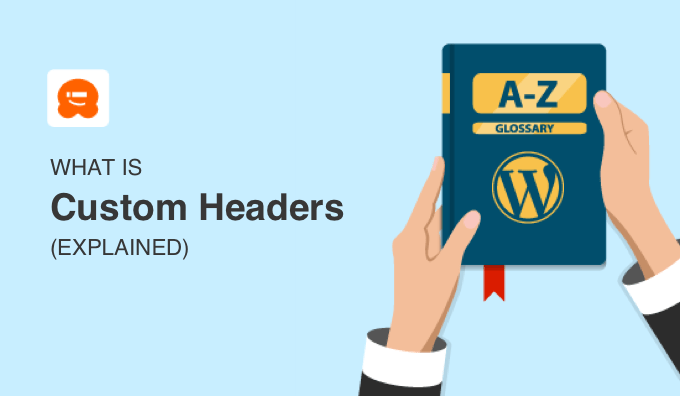
¿Qué es una cabecera en WordPress?
En WordPress, una cabecera es un área que se sitúa en la parte superior de cada página de un sitio web. Suele mostrar el título del sitio, la descripción corta, el logotipo, el menú de navegación, el botón de llamada a la acción y la característica de búsqueda.
La cabecera de un tema de WordPress se gestiona normalmente mediante el archivo header.php. Si realizas algún cambio en este archivo, afectará a la sección de cabecera de todas las páginas de tu sitio web.
Aquí está la cabecera personalizada de WPBeginner:
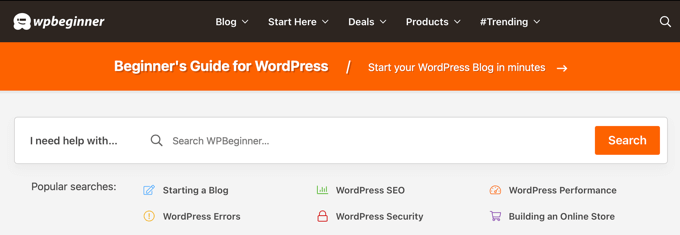
El uso de cabeceras personalizadas en WordPress
El propósito de las cabeceras personalizadas es permitir a los usuarios personalizar sus cabeceras de WordPress.
Esto tiene muchas ventajas. Por ejemplo, es posible que desee que su cabecera refleje mejor su imagen de marca / marca y que coincida con el resto de su diseño web. Con una cabecera personalizada de WordPress, puede cambiar su combinación de colores, retocar la disposición de la cabecera, añadir una nueva imagen, etc.
Si tienes una tienda WooCommerce, entonces es posible que desees que tu cabecera sea llamativa, persuadiendo a los visitantes a quedarse y hacer una compra.
También puede mejorar la experiencia de navegación del usuario personalizando el menú de navegación o incluso utilizando cabeceras diferentes para determinadas páginas de su sitio web.
Cómo personalizar una cabecera en WordPress
Hay varias formas de personalizar la cabecera de tu sitio web en WordPress.
Si usas un tema clásico, entonces puedes usar el Personalizador de WordPress, que puedes abrir yendo a Apariencia ” Personalizar o Apariencia ” Cabecera en tu administrador de WordPress.
Para más detalles, consulte nuestra guía definitiva sobre cómo utilizar el Personalizador de temas de WordPress.
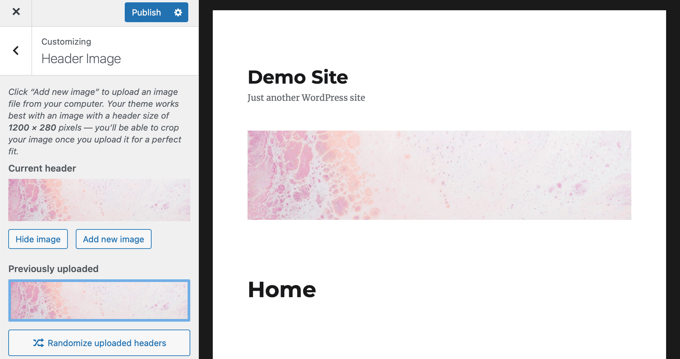
Si tu tema es compatible con la edición completa del sitio, puedes utilizarlo para editar el diseño de tu cabecera y añadir imágenes de cabecera personalizadas. Esto significa que no tendrás una página Apariencia ” Personalizador en tu escritorio de WordPress. En su lugar, debes navegar a Apariencia ” Editor.
Además de la plantilla de cabecera por defecto, el Editor completo del sitio también le permite editar otras partes de su sitio web, como los pies de página. Para saber más acerca de cómo funciona esta característica, consulte nuestra guía para principiantes sobre la edición completa del sitio de WordPress.
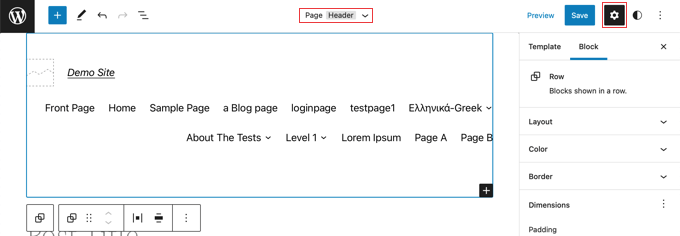
Algunos temas de WordPress no tienen la opción de cabecera, como Twenty Twenty-One, lo que significa que no tendrás control sobre el diseño.
Si desea utilizar un tema que le permita personalizar todos y cada uno de los aspectos de su sitio web, le recomendamos que utilice un plugin maquetador de temas como SeedProd.
SeedProd es el mejor tema de WordPress y plugin maquetador página, ya que le permite crear fácilmente un tema de WordPress personalizado con una interfaz de arrastrar y soltar. Además de cabecera y pie de página, puede crear barras laterales y otras áreas para su tema de WordPress.
Puede aprender cómo siguiendo nuestra guía paso a paso sobre cómo crear fácilmente un tema de WordPress personalizado sin ningún código.
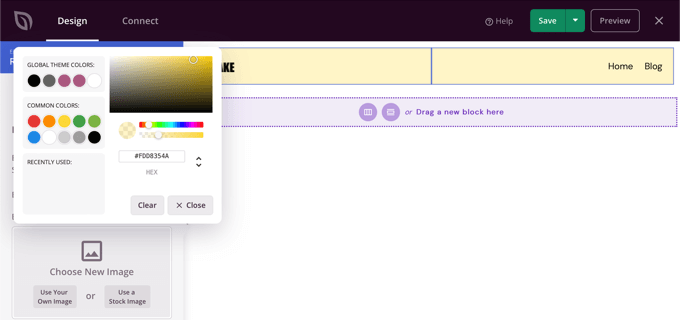
Por último, también puedes añadir código personalizado para modificar el diseño de tu cabecera. Puedes utilizar CSS personalizado y HTML para retocar el aspecto de la cabecera, o incluso añadir algo de JavaScript para incrustar un reproductor de vídeo o integrar tu sitio con servicios web como Google Analytics.
En este caso, recomendamos utilizar WPCode. Este plugin de fragmentos de código hace que sea seguro y fácil añadir código personalizado a varios archivos de temas, como los archivos header.php y functions.php.
Para aprender a utilizar el plugin, consulte nuestra guía sobre cómo añadir código de cabecera y pie de página en WordPress.
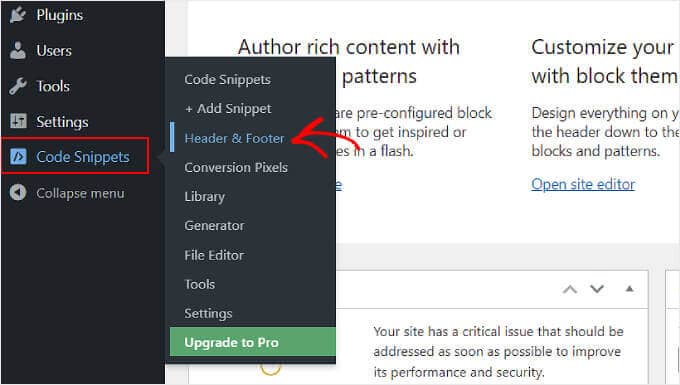
¿Qué tipo de personalizaciones se pueden hacer en una cabecera de WordPress?
Hay muchas personalizaciones que puedes hacer para mejorar el diseño de tu cabecera en WordPress. Aquí tienes algunos tutoriales de WordPress que puedes marcar / comprobar:
- Cómo añadir un widget de WordPress a la cabecera de su sitio web
- Cómo añadir cabecera, pie de página o barra lateral personalizados para cada categoría utilizando un maquetador de temas
- Cómo añadir un botón al menú de cabecera de WordPress
- Cómo añadir iconos de medios sociales a los menús de WordPress
- Cómo añadir títulos en el menú de WordPress sin enlazar a una página
- Cómo añadir un Favicon a tu blog WordPress
Esperamos que este artículo te haya ayudado a aprender más acerca de cabeceras personalizadas en WordPress. También puedes consultar nuestra lista de lecturas adicionales a continuación para ver artículos relacionados con consejos, trucos e ideas útiles para WordPress.
Si te ha gustado esta guía, suscríbete a nuestro canal de YouTube para ver nuestros tutoriales en vídeo sobre WordPress. También puedes encontrarnos en Twitter y Facebook.
If you liked this article, then please subscribe to our YouTube Channel for WordPress video tutorials. You can also find us on Twitter and Facebook.




